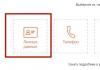Mida on vaja arvuti jõudluse parandamiseks teha? suurendama suurus vahetusfail. Defineerime mõiste – see on vahetusfail, mis on saadaval igas süsteemis, teine nimi on Virtuaalne mälu. Kui vaatame seda üksikasjalikumalt, on lehefail RAM-i "jätk".
Eesmärk ja kuidas vahetusfaili leida
Kuidas see töötab.
Kui programmid arvutis käivituvad, võtavad nad vajaliku muutmälu (RAM) hulk, iga programm vajab oma helitugevust, need on erinevad. Suure mälumahuga programmide samaaegne käivitamine võib tekitada olukorra, kus arvutimälu ei ole piisavalt, mistõttu süsteem kasutab Virtuaalne mälu. Süsteem teisaldab käivitamise ajal passiivsed rakendused RAM-ist vahetusfaili.
Mõned eksperdid väidavad, et see aeglustab süsteemi tööta kõvasti ketas ja seda ei saa teha, aga kui me vaatame üksikasjalikumalt? Mitteaktiivne programm, kui see on aktiveeritud, teisaldatakse uuesti süsteemi mällu ja pärast seda töötab see edasi. Seega töötavad süsteemid kõikides arvutites.
Kuidas suurendada lehefaili, kus see arvutis asub? Kirjaoskajate jaoks leiate selle siit Windowsi jaotis, win fail 386.swp, WinNT/2000/XP süsteemide jaoks leiame faili pagefile.sys, mis asetatakse kettaseadme juurtesse.
Nõuanne: Kui saatefaili otsimine algab, peate lubama arvutil kuvamise peidetud failid. Pidage meeles, et see fail on süsteemifail, mille jaoks on rakendatud õige tegevus süsteemid.
Me määratleme optimaalne suurus vahetusfail
Personaalarvutit ostes võtab kasutaja selle teatud probleemide lahendamiseks, mille määrab süsteemi konfiguratsioon ning vajaliku suurusega saalefaili määrab arvutisse installitud RAM.
Lehekülje faili suuruse suurendamiseks vajalikud põhjused:
RAM-i saab suurendada, see on muutunud kättesaadavaks ja paljud kasutajad saavad seda ise suurendada, kuni 4-8 gigabaiti. Sel juhul ei mängi saalefaili suuruse suurendamine olulist rolli.
Mitte kõik personaalarvutid Kui teil on selline RAM-i reserv, on süsteeme 512 megabaidise muutmäluga, nende jaoks kiirendab saalefaili suuruse suurendamine süsteemi.
Nõuanne: Ärge muutke vahetusfaili suureks, sellel failil on oma limiit, pärast mida võib see lihtsalt kettaruumi võtta ja arvutit mitte kiirendada. DOS-i rakendustega töötades peab lehefail olema suur, need võtavad palju RAM-i.
Kus on parim koht vahetusfaili leidmiseks?
Virtuaalmälu fail asub kõvakettal, kui see on üksik ja köideteks jagatud, on soovitatav see paigutada esimesse köidet, mis vastutab süsteemi toimimise eest.
IN Win süsteemid 9x/ME, RAM-i suurus on väike ja seda kasutatakse vahetusfailiga töötamiseks, Microsofti juurutamine nendes süsteemides on lehefail dünaamiline, see on siis, kui tal seda pole suur suurus ja võib vajadusel iseseisvalt suurendada.
Saate muuta selle faili staatiliseks, ühes suuruses see valik Süsteemi jõudlus suureneb, kõvakettal ei teki killustumist.
Nõuanne: JA 512 megabaidi muutmälu olemasolul on soovitav teha vahetusfaili suurus mitte väiksemaks kui 1 gigabait. Kui RAM on üle 512 megabaidi, on soovitatav vahetusfaili suurust suurendada vahekorras 1 kuni 1,5 või 2 ühikut RAM-i.
Kuidas suurendada saalefaili arvutis, praktiline rakendus
Esimene asi, mida teha, on määrata saalefaili suurus oma arvuti ja vajadusel suurendame seda. Selleks minge kausta "Minu arvuti", RMB (hiire parem nupp), valige "Properties" 
Aknas "Süsteem" peate valima "Täpsemad parameetrid", kuvatakse "süsteemi atribuut". Seejärel minge vahekaardile "Täpsemalt" ja leidke jaotis "jõudlus". 
Vajutades "etendus", suunatakse kasutaja "parameetrite" juurde, kus ta peab uuesti akna juurde minema "lisaks".
Siin näete järgmisi aknaid: "CPU aja jaotus", "Virtuaalne mälu", töötame selle vahekaardiga. Klõpsake "virtuaalses mälus" nuppu "Muuda", lugege hoolikalt sisestatud parameetreid Sel hetkel vahetamiseks saadaval. 
Vahetusfaili seadistamisel tühjendage käsitsi märge aknast "automaatne mälumaht", valige ketta partitsioon, kuhu vahetusfaili installime, allpool on nupp " käsitsi valimine", lülitage parameeter sisse ja "süsteemi valik", lülitage parameeter välja.
Edasi, märkige faili esialgne suurus ja installitava vahetusfaili suurus. Akna allosas näete minimaalse failisuuruse ja süsteemi poolt hetkel määratud failisuuruse kuva.
Vaatleme kahte süsteemi toimimise juhtumit:
Esimest korda, kui süsteemiplokk 2 ketast, siis on soovitatav vahetusfail teisaldada kettale, mis pole hõivatud süsteemifailid. Seda tehes saavutame süsteemi jõudluse tõusu. Selles versioonis me piirame minimaalne suurus vahetusfail 1 gigabait. Taaskäivitage arvuti ja lubage tehtud muudatuste aktsepteerimiseks defragmentimine.
Teine juhtum on siis, kui HDDüks vahetusfail peab olema esimeses partitsioonis. Tuleb meeles pidada, et enamikul juhtudel salvestatakse kõik teie paroolid sellesse faili ja vajaduse korral edastatakse need süsteemi.
Lehefaili õigesti seadistades kiirendame süsteemi.
Kuidas lehe faili suurendada V Windowsi süsteem 7
On võimalusi, kui peate lihtsalt suurendama vahetusfaili suurust Windows 7-s ja teisaldama selle teisele draivile. Nagu ka teistes süsteemides, määrab Windows 7 automaatselt lehtefaili suuruse.
Nõuanne: Operatsioonisüsteemi Windows 7 puhul on soovitatav hoida vahetusfaili suurus võimalikult väikesena, lähtudes RAM-i mahust ja maksimaalne suurus tuleks installitud RAM-i 2 korda suurendada.
Need toimingud kiirendavad selle süsteemiga arvuti tööd. Suurendage vahetusfaili:
Klõpsake nuppu "Start", seejärel paremklõpsake ja valige "arvuti". Minge vahekaardile "Atribuudid" ja leidke "Täpsemad suvandid".
Järgmisena leiame jaotisest "Täpsemad seaded" "jõudlus ja parameetrid".
Vahekaardilt "jõudlusseaded" leiame "täiustatud". Seejärel minge vahekaardile "Virtuaalne mälu", klõpsake nuppu "Muuda". Avaneb dialoogiboks.
Kasutaja näeb, et vahetusfail asub “C”-draivil, me teeme praktilise ülekande “E”-draivile. Selleks valige "C" draiv ja märkige ruut "no file". Seejärel klõpsake "seadista", võib-olla ilmub hoiatusaken, klõpsake "jah". 
Valige dialoogiboksis "E" - ketas, märkige ruut "täpsustage mõõtmed", mille me määrasime:
Minimaalne on RAM-i maht.
Maksimaalset helitugevust suurendatakse minimaalsest RAM-i mahust 2 korda. 
vajuta nuppu "seatud".
Muudatuste aktsepteerimiseks taaskäivitage süsteem.
Üks tüütumaid asju Windowsi juures on see, et see võib mõneks sekundiks tarduda, tehes meeletult kettal midagi. Üks põhjusi - Windows töötab ketta virtuaalmäluga, vaikimisi installitud. Windows laadib draiverid ja rakendused mällu, kuni see on täis, ja hakkab seejärel mõnda kasutama kõvaketas infot “üle pumpama”, vabastades RAMülesannete jaoks rohkem kõrge prioriteet. Fail, mida Windows seda tüüpi "virtuaalmälu" jaoks kasutab – lehefail pagefile.sys – salvestatakse ketta juurkataloogi.
Kuna kõvaketas on aeglasem kui füüsiline RAM, siis rohkem Windowsi pumpab üles, seda aeglasemalt arvuti töötab. Seetõttu muudab RAM-i lisamine asjad kiiremaks – see vähendab vajadust virtuaalmälu järele. Olenemata paigaldatud mahust füüsiline mälu Virtuaalse mälu jõudlust on võimalik parandada.
Windowsi sätted vaikeseaded on üsna konservatiivsed, kuid õnneks saab neid jõudluse parandamiseks muuta. Oluline on meeles pidada, et selliste seadistustega katsed on õigustatud ainult mahuliste süsteemide puhul kõvakettad kui virtuaalmällu saab eraldada rohkem kettaruumi.
Märkus: autor Windowsi vaikeseade 7 valib ise saalefaili suuruse ja see asub operatsioonisüsteemiga kettal, kuid parem oleks, kui lehtefail EI asuks Windows 7-ga partitsioonil, see parandab jõudlust. Artikli lõpus on ka näide koos illustratsioonidega, kuidas täpselt lülitada välja saalefaili kustutamise funktsioon.
Suurendage Windows 7 vahetusfaili.
Üks põhjus, miks vaikesätted põhjustavad kehva jõudluse, on see, et lehefail kasvab ja kahaneb kasutamise käigus ning muutub kiiresti killustatuks. Esimene samm on see probleem lahendada, määrates lehe faili suuruseks fikseeritud suuruse. Pange tähele, et fikseeritud lehefaili loomine annab püsivama hulga vaba kettaruumi. Kui kõvaketas on täis, takistage Windowsil viimast bitti kasutamast vaba ruum. (Või osta uus kõva ketas.)

Kui muutsite lihtsalt saalefaili suurust, jõustub muudatus kohe. Kuid kui olete mõnele draivile lehefaili lisanud (või eemaldanud), peate enne uute sätete kasutamist Windowsi taaskäivitama.
Tere, sõbrad!
Täna räägime nn vahetusfailist.
Mis on saalefail ja miks operatsioonisüsteem seda vajab?
Kus see asub, kuidas lehefaili suurendada ja kas see tuleks keelata?
Ühes eelmistes artiklites ütlesin teile, et põhjus aeglane töö teie süsteemis võib olla vähe RAM-i (RAM-mälu), vaadake seda artiklit. Seal rääkisime RAM-i väljavahetamisest kui selle probleemi lahendusest, aga seda on ka vähem radikaalne meetod süsteemi jõudluse suurendamiseks. Räägime virtuaalmälust ja nn pagefile.sys failist, mida tuntakse ka vahetusfailina.
Lehefaili loob operatsioonisüsteem ise spetsiaalselt selle suuruse suurendamiseks ligipääsetav muutmälu. Teisisõnu, kui teie süsteemil pole piisavalt füüsilist mälu, pöördub see selle faili poole, salvestades sellesse andmed, mis RAM-i ei mahu. Nii-öelda "vihmaseks päevaks" kõrvale pandud RAM-ile. Mida nõrgem on teie süsteem, seda rohkem on sellel nn vihmapäevi. Vahetusfail on osa raskest ketas teisendati puuduvaks RAM-iks.
Mõnikord kuulete arvamust, et rohkem kui 4 GB muutmälu omanikud ei vaja saalefaili. Ma ei nõustu selle arvamusega, vahetusfaili on alati vaja. Mõned rakendused ja süsteemikomponendid kasutavad lehefaili olenemata vaba RAM-i hulgast. Lisaks võite tõsise süsteemirikke korral võtta endalt võimaluse analüüsida see ebaõnnestumine kasutades mälu tühjendamise analüüsi.
See teave on eriti oluline kasutajatele, kellel puudub RAM. Näiteks kui teil on Windows 7 kasutamisel installitud ainult 1 GB või isegi 2 GB. Lehefaili suurendamisega muudate oma süsteemi ja enda elu lihtsamaks.
Ja nüüd sõnadest tegude juurde. Arvuti – hiire parem nupp – Atribuudid. Lisavalikud süsteemid – vahekaart Täpsemalt, jaotis Jõudlus – sätted. Vahekaart Täpsemalt – virtuaalmälu jaotis – Muuda. Selgema näite saamiseks vaadake ekraanipilti.
Märkus. Vaikimisi operatsioonisüsteem valib saalefaili suuruse iseseisvalt ja reeglina asub see kettal, kuhu Windows on installitud. Õigem ja tõhusam on asetada saalefail kettale, kuhu operatsioonisüsteemi pole installitud. Minu puhul on selleks sõit (E:). See võimaldab teil jõudlust suurendada.
Toodame rohkem tõhusad sätted. Kõigepealt tühjendage ruut – valige saalefaili suurus automaatselt. Järgmisena valige üksus – Määra suurus ja valige ketas, kuhu operatsioonisüsteem pole installitud. Asjakohane süsteemide jaoks, kus on mitu kõvaketta partitsiooni.
Järgmine samm. Pange tähele, et pärast määratud ketas, kettal (C:) on kiri - Kõrval süsteemi valik, See ei tööta. Selle muutmiseks valige Disk (C:) ja üksus - ilma vahetusfailita. Klõpsake Määra. Järgmisena näeme seda hoiatusakent. Ära paanitse! 🙂
Kuna oleme saalefaili juba teisele draivile, draivile (E:), seadnud, võime seda julgelt ignoreerida seda sõnumit ja vajutage nuppu Jah.

Draiverite või rakenduste laadimisel on kõige tüütum see, et operatsioonisüsteem võib mõneks sekundiks hanguda. Peamine põhjus on sageli süsteemi töö kettaga Virtuaalne mälu st selleks, et jätta osa RAM-ist kõrgema prioriteediga ülesannete jaoks, hakatakse kõvaketast kasutama teabe "pumpamiseks". Kõvakettal on spetsiaalne fail ladustamiseks ajutised failid- seda nimetatakse vahetusfail(pagefile.sys.) See fail koos süsteemi RAM-iga moodustabki arvuti virtuaalmälu.
Vaikimisi genereerib Windowsi süsteem vajaliku koguse virtuaalmälu ja kohandab selle suurust automaatselt.
Kuid ikka on juhtumeid, kui töölauale hüppab hoiatusaken, mis teatab, et virtuaalmälu hakkab tühjaks saama ja saalefaili on vaja suurendada. Sel juhul soovitan mitte tugineda lehefaili suurendamisel süsteemile. Arvuti kasutab endiselt kogu virtuaalmälu. Operatsioonisüsteem võimaldab selle mälu mahtu iseseisvalt muuta.
Kui kasutame Windows XP-d, teeme seda järgmiselt:
- « Alusta»
- « Kontrollpaneel»
- « Süsteem»
- « Lisaks»
- leiame" Esitus" nupp " Valikud"
- Avanevas aknas " Jõudlusvalikud" vahekaart " Lisaks"
- Jaotises " Virtuaalne mälu", märkige saalefaili kogumaht kõigil ketastel— hetkel vaba mälumaht.
- Seadete muutmiseks klõpsake " Muuda".
http://youtu.be/9UImDSfzpZA
Liigume nüüd virtuaalmälu otsese konfigureerimise juurde. Konfiguratsioonivalikuid on mitu.
Esimene ja tõenäoliselt kõige lihtsam viis- see palub operatsioonisüsteemil mälumahtu automaatselt hallata, klõpsates " Suurus vastavalt süsteemi valikule.
Teises variandis valime "Vahetusfaili pole." Kuid seda meetodit soovitatakse ainult olukorras, kus meie arvutil on palju RAM-i ja oleme kindlad, et me ei vaja virtuaalset mälu.
Noh, kolmas võimalus: me klõpsame edasi "Eriline suurus" ja sisestage kõigepealt originaalsuurus, ja seejärel maksimaalne suurus (esimene parameeter on sama kui RAM-i maht ja teine parameeter peaks olema 2 korda suurem). Näiteks kui RAM-i maht on 2 GB, siis määrame saalefaili esialgseks suuruseks 3072 MB ja maksimaalseks suuruseks 4096 MB. (Me teame, et 1024 MB võrdub 1 gigabaidiga).
Windows 7 puhul on kehva jõudluse põhjuseks lehefail: selle suurus kasvab ja kahaneb – muutub kiiresti killustatuks. Probleemi saab installimisega lahendada fikseeritud suurus vahetusfail. Faili loomine tagab enam-vähem püsiva vaba ruumi mahu. kettaruum. Võite ka keelata Windowsi kasutamine vaba ruumi, kui jääb alles viimane bitt.
Suurendame saalefaili opsüsteemis Windows 7:
- "Alusta", paremklõps kliki "Arvuti" ja vali "Omadused", Siis "Täpsemad süsteemiseaded".
- Valige vahekaart "Lisaks" klõpsa "Valikud" veerus "Esitus".
- Valige meile avaneval lehel vahekaart "Lisaks" ja klõpsake "Muuda".
- Seadetele juurdepääsu saamiseks märkige ruut "Vali saalefaili suurus automaatselt".
Igal kettal tehakse virtuaalmälu sätted eraldi. Kui kasutatakse rohkem kui ühte ketast, lubatakse virtuaalmälu automaatselt ainult sellel kettal, kuhu Windows on installitud. Leiame ketta, millel saalefail asub (see asub iga ketta loendis "Pigerfaili suurus" paremal). Soovitan teisaldada vahetusfaili teisele draivile:
- Valige draiv (näiteks D:)
- Märkige ruut "Ilma saalefailita"
- Klõpsake nuppu "Määra".
- Kui kuvatakse hoiatus, klõpsake "Jah".
- Seejärel valige dialoogiboksis ketas, kuhu faili edastame.
- Klõpsake nuppu "Määra suurus". Ja ärge unustage, et esialgne suurus on võrdne füüsilise RAM-i suurusega ja maksimaalne suurus peab olema pool sellest suurusest.
- Klõpsake nuppu "Määra" ja taaskäivitage.
Lehefail, mida nimetatakse ka vahetusfailiks, on arvuti virtuaalmälu. Mõnel juhul on selle kasutamine vajalik. Näiteks installite arvutisse mängu, mis nõuab 4 gigabaiti RAM-i, ja teil on installitud 2 gigabaiti RAM-i. Kui RAM saab otsa, pöördub operatsioonisüsteem virtuaalmälu, st saalefaili poole.
Kogenud kasutajad soovitavad saalefaili arvutis keelata ja installida täiendav RAM. Selle põhjuseks on asjaolu, et virtuaalmälu lugemine ei ole nii kiire kui RAM-i lugemine, mistõttu arvuti töötab veidi aeglasemalt.
Kui te ei soovi poodi minna, kuid kodus pole RAM-i, saate seda mälupulga abil suurendada. Järgige linki ja lugege Täpsem kirjeldus, kuidas seda teha.
Kui te pole kunagi varem saalefaili parameetreid määranud, siis vaikimisi salvestab operatsioonisüsteem selle kettale, kuhu olete installinud operatsioonisüsteemi, ja määrab ise selle optimaalse suuruse.
Arvuti kiiruse suurendamiseks on parem asetada vahetusfail valele kohale kõva lõik ketas, kuhu olete installinud operatsioonisüsteemi, ja mis tahes muul.
Vahetage faili suurust Soovitatav on valida installitud parameetrite põhjal - seadke minimaalne suurus võrdseks OP-ga ja maksimaalne peaks ületama OP-i kaks korda. Kui teil on 4 GB muutmälu: määrake minimaalseks suuruseks 4 GB, maksimaalseks 8 GB.
Kui soovite Windows 7 vahetusfaili enne arvuti väljalülitamist tühjendada, järgige linki ja lugege üksikasjalik artikkel sellest.
Nüüd vaatame küsimust - kuidas suurendada saalefaili suurust Windows 7-s.
Kõigepealt peate välja selgitama, kus lehefail teie arvutis asub. Selleks minge jaotisse "Start" - "Kontrollpaneel".
Järgmises aknas avage jaotis "Süsteem".


Siin vahekaardil "Lisaks" Peatükis "Esitus" Klõpsake nuppu "Valikud".

Minge parameetrite aknas vahekaardile "Lisaks" ja jaotises "Virtuaalne mälu" Klõpsake nuppu "Muuda".

Minu vahetusfail asub C: draivil. Selle teisaldamiseks draivi D: märgin selle markeriga "Vahetusfaili pole" ja klõpsake nuppu "Määra". Ilmub teabeaken, klõpsake "Jah".

Seejärel klõpsan D: draivi ja märgin üksuse markeriga "Määra suurus" ja määrake saalefaili esialgne ja maksimaalne suurus. Minu RAM on vastavalt seatud 2 gigabaidile, algne suurus on 2 GB, maksimaalne on 4 GB. Kui tahad, siis küsi maksimaalne väärtus rohkem, kuid pidage meeles, et sama väärtuse võrra vähendatakse ka kõvaketta vastava partitsiooni saadaolevat mälumahtu. Klõpsake "Määra". Kui kõik suvandid on määratud, klõpsake nuppu OK.

Ilmub teabeaken, milles klõpsame „OK“ ja muudatuste jõustumiseks taaskäivitame arvuti.

See on kõik. Arutasime mitte ainult seda, kuidas faili suurendada Windowsi vahetus 7, vaid sai ka teada, kus see asub ja milline on selle jaoks parim suurus valida.
Vaata teemakohast videot:
Hinda seda artiklit: